- 이번 프로그램은 이전글(2022.11.13 - [파이썬 실습/FTP(파일전송)프로그램 만들기] - 파이썬 FTP(파일전송) 프로그램 만들기 - 1.소개편)에 이은 2번째 글로 FTP서버에 접속하기 위한 기본 기능들을 설명합니다.
(본 블로그의 내용은 유튜브 동영상(파이썬 FTP(파일전송) 프로그램 만들기-2.기본기능편(FTP program by Python-2.basic))에서 더욱 자세히 보실 수 있습니다.)
(1) 아래에서와 같이 프로그램을 실행시키면 서버의 서브 디렉토리 목록을 모두 보여줍니다.
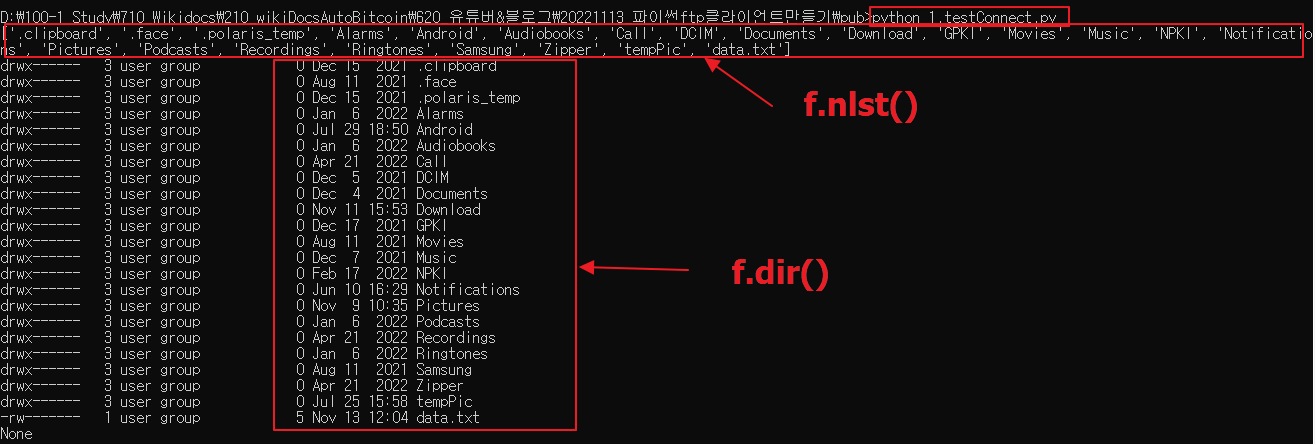
O 시작전 준비 사항
- 프로그램을 실행하기 위해서는 접속할 FTP서버가 있어야 합니다. 공개용 FTP서버 또는 자신이 직접 구축한 서버도 상관이 없습니다.
이번 편에서는 테스트를 위해 간단하게 아래와 같이 직접 FTP서버를 만들어 보겠습니다.
1) 앱 다운로드 및 설치
2) FTP 서버 설정 및 실행
3) 접속 테스트
1) 앱 다운로드 및 설치
- 여러 ftp 관련 앱이 있지만 저는 아래 앱을 다운로드 및 설치 하였습니다. 다른 앱을 사용하셔도 무방합니다.
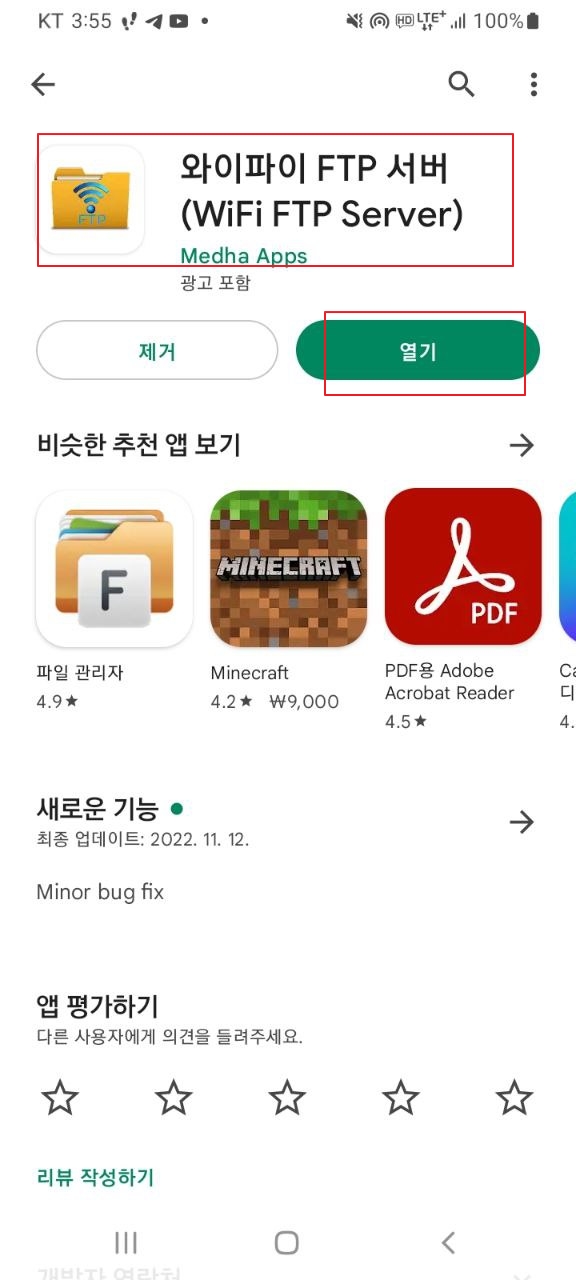
2) FTP 서버 설정 및 실행
- 이제 위에서 다운로드 받은 FTP앱을 설정하고 실행하겠습니다.
- 앱을 실행하고 설정(톱니바퀴 모양 이미지, 우측 상단)을 누릅니다.
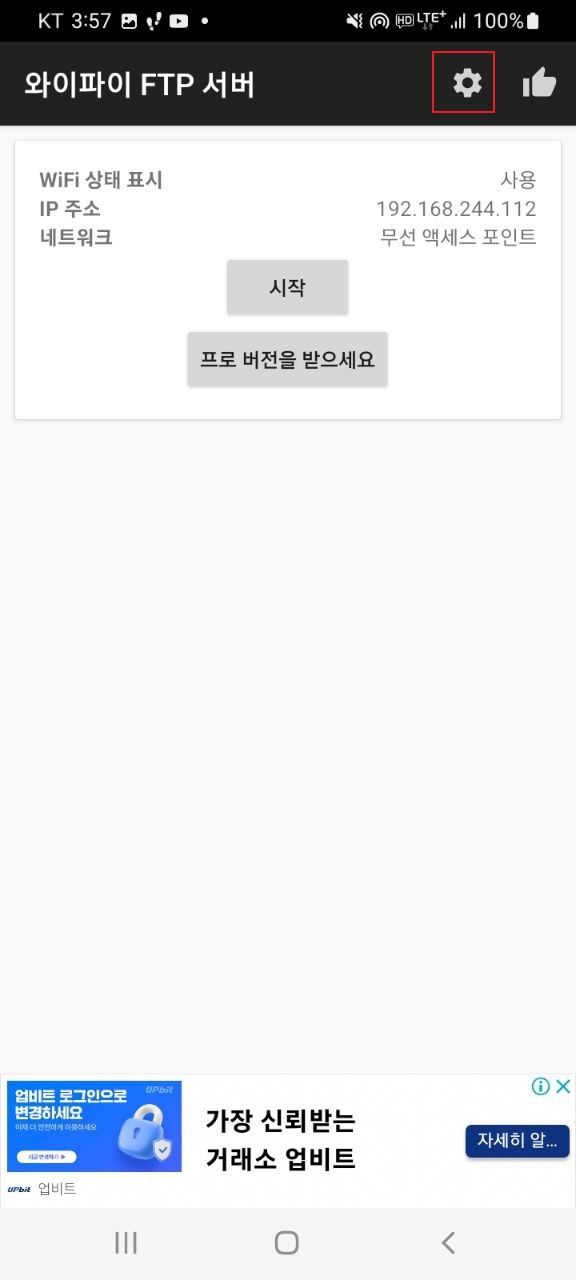
- 자신에 비밀번호를 알맞게 변경합니다.
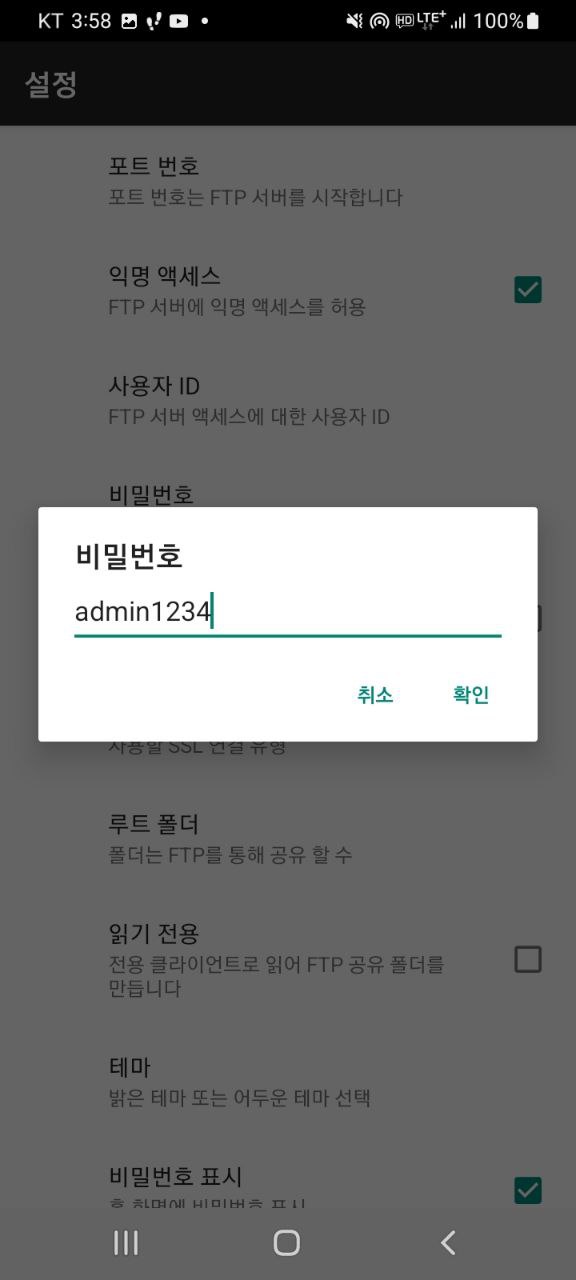
- 서버를 실행('시작' 버튼 클릭) 합니다.
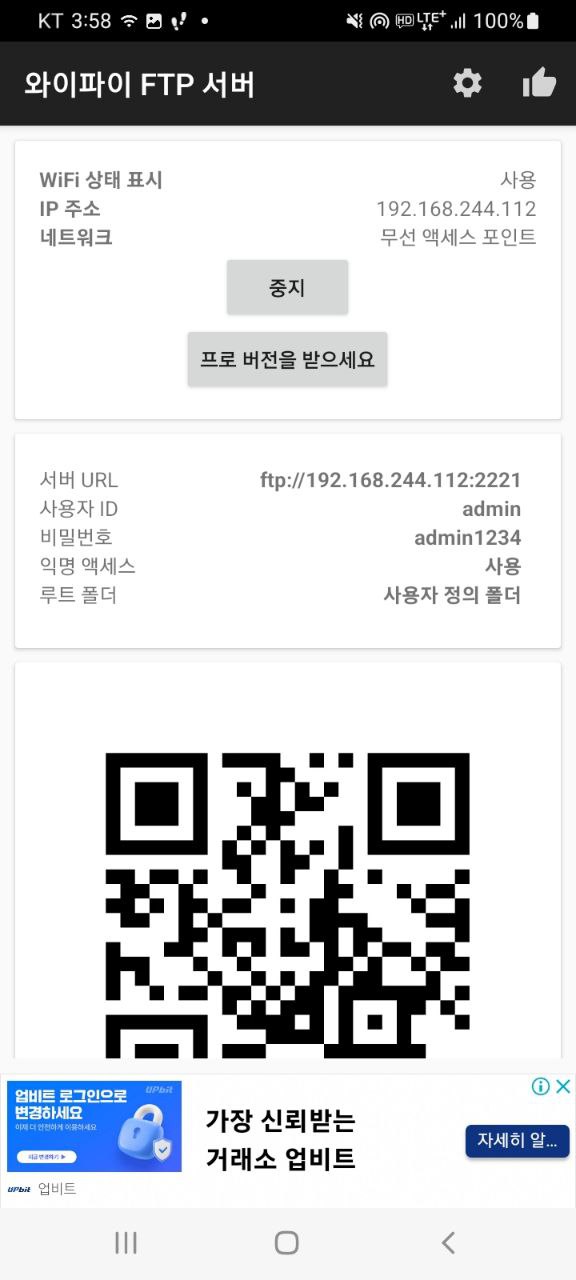
- 여기까지 되셨으면 서버가 실행되고 있는 겁니다.
3) 접속 테스트
- 마지막으로 아래와 같이 FTP서버가 잘 실행되고 있는지, 접속이 잘 되는지 테스트를 해봅니다.
(접속 테스트 시 본인 PC 등은 ftp앱이 실행되고 있는 휴대폰의 핫스팟 기능을 키시고, 여기에 접속하셔야 정상적인 테스트가 가능합니다.)
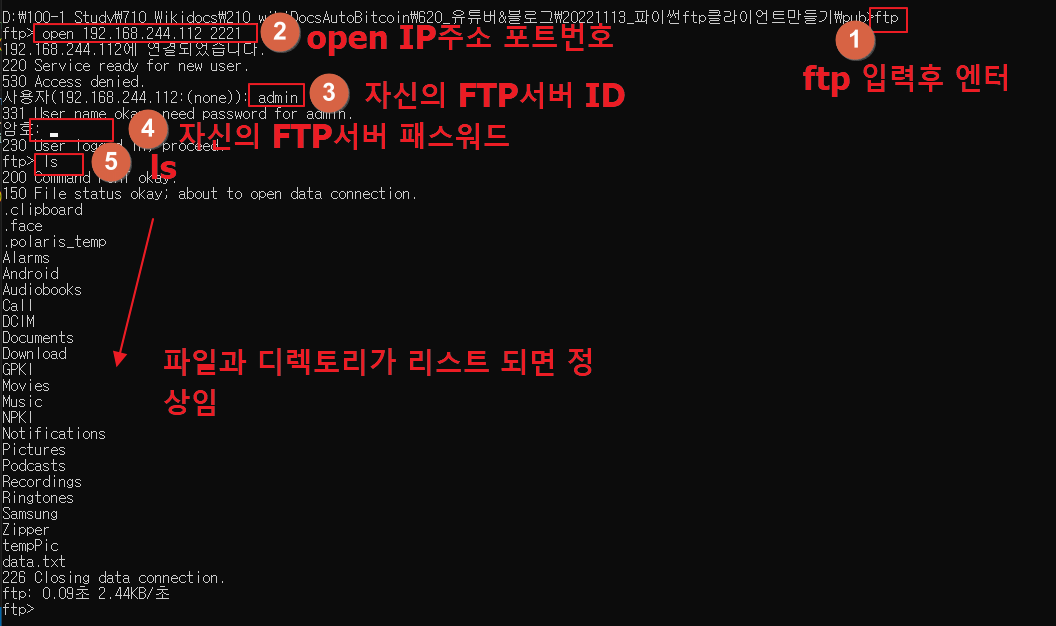
여기까지 이상없이 되셨다면 이제 우리는 다음 단계로 넘어갈 준비가 되었습니다.
import ftplib
HOST = "192.168.244.112"
PORT = 2221
ID = 'admin' # ftp 서버의 본인 ID
PW = 'admin1234' # ftp 서버의 본인 패스워드
# create a new FTP() instance
f = ftplib.FTP()
# connect to our FTP site
f.connect(HOST,PORT)
# log into the FTP site
f.login(ID, PW)
entries = f.nlst()
print(entries)
dir = f.dir()
print(dir)
f.quit()
1.f = ftplib.FTP() <-- FTP 객체 생성
2.f.connect(HOST,PORT) <-- 서버에 연결(포트 변경시 별도 지정)
3.f.login(ID, PW) <-- 서버에 로그인
4.entries = f.nlst() <-- 서버의 디렉토리 목록을 리스트로 반환
5.dir = f.dir() <-- 서버의 디렉토리 목록을 단순 조회
6.f.quit() <-- ftp서버를 빠져 나옴
1.기본 소스에 대한 설명은 위에서 설명 드린 바와 같으며, 프로그램을 실행하면 서버 연결 후 디렉토리 목록을 보여주는 기능입니다.
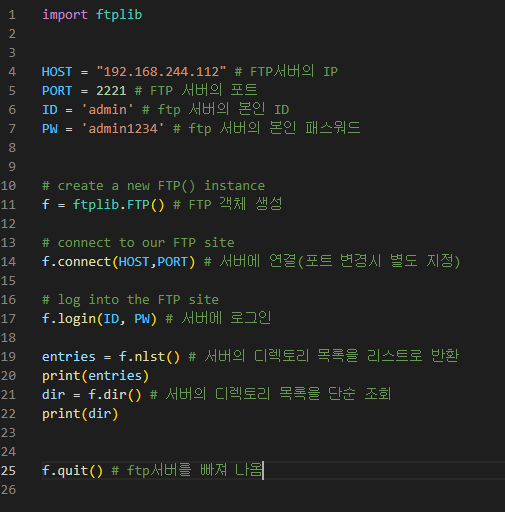
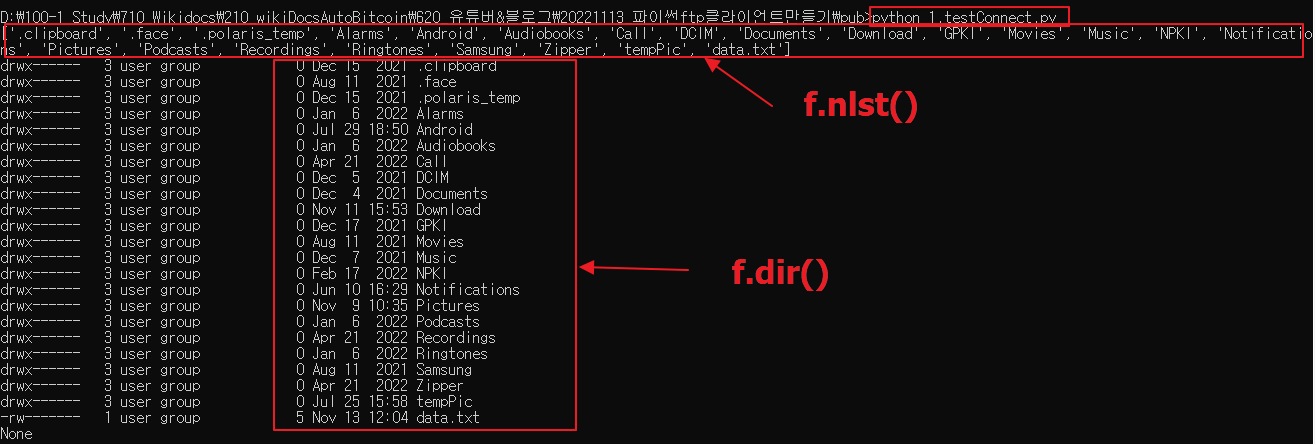
오늘은 여기까지이며, 위의 내용이 유익하셨다면, 좋아요와 구독 부탁드립니다.
감사합니다.
'파이썬 실습 > FTP(파일전송)프로그램 만들기' 카테고리의 다른 글
| 파이썬 FTP(파일전송) 프로그램 만들기 - 4. 업로드 기능 (0) | 2022.11.18 |
|---|---|
| 파이썬 FTP(파일전송) 프로그램 만들기 - 3. 다운로드 기능 (2) | 2022.11.17 |
| 파이썬 FTP(파일전송) 프로그램 만들기 - 1.소개편 (0) | 2022.11.14 |